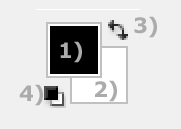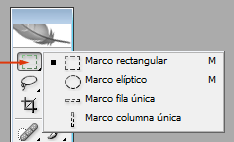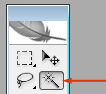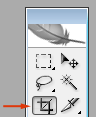Vamos a ofrecer una explicación detallada sobre una de las herramientas que más vamos a utilizar en nuestro trabajo con Photoshop, que no sirve para dibujar nada, sino para cambiar de posición en el lienzo de partes de una imagen. Estas explicaciones se encuentran englobadas dentro del Manual de Photoshop que estamos publicando en DesarrolloWeb.com.La herramienta mover está situada arriba y a la derecha, en la barra de herramientas de Photoshop y tiene la forma de un puntero y unas flechas de movimiento, como podemos ver en la siguiente imagen:
Realmente la herramienta mover requiere pocas explicaciones, porque su funcionamiento es muy intuitivo. Simplemente hay que hacer clic y arrastrar para mover las cosas por el lienzo de la imagen.
¿Que muevo con la herramienta mover?
Cuando haces clic y arrastras con la herramienta mover, en principio, es indiferente el lugar donde has hecho clic, porque la herramienta siempre mueve el contenido de la capa activa. Al menos este es el comportamiento predeterminado.
Uno de los problemas típicos de la herramienta mover es justamente este punto. Que a veces no tenemos en cuenta cuál es la capa activa y entonces, cuando utilizamos la herramienta para mover un componente de la imagen, puede que nos mueva otro que no estábamos deseando. Eso es porque no teníamos activa la capa del elemento que deseábamos mover y el elemento que se movió era el que estaba en la capa activa.
Otro problema, que en muchas ocasiones da aun mayores quebraderos de cabeza (si bien siempre tienen fácil solución) es que estemos intentando mover algo y que simplemente no veamos que se mueva nada. Entonces parece como si la herramienta mover no estuviera funcionando, pero en realidad lo que está pasando es lo mismo que antes, que estamos moviendo una capa que no era la que deseábamos mover y que esa capa está vacía, oculta o tapada por otra capa que tenga encima.
Así pues, para ahorrarte problemas y quebraderos de cabeza, ten siempre en cuenta cuál es la capa activa, que será la que se mueva al utilizar la herramienta mover.
Usos especiales de la herramienta mover
Existen algunos usos especiales de mover, también bastante simples, que además son útiles a menudo. Uno de ellos, que tiene bastante uso en el día a día, combina las capacidades de esta herramienta con las selecciones, que sirven para mover, en lugar de una capa entera, sólo el área seleccionada.
Nota: Otro de los puntos que debemos conocer y dominar de Photoshop son las selecciones, que todavía no hemos explicado en el presente manual de DesarrolloWeb.com. Así pues, para el que no sepa lo que es una selección, recomendamos la lectura del capítulo sobre selecciones.
Si tenemos un área seleccionada en la imagen y utilizamos la herramienta mover, pueden pasar dos cosas:
- Si para arrastrar hemos hecho clic fuera del área seleccionada: se moverá la capa activa y la selección, en un mismo bloque, donde ni la selección ni la capa activa se transformarán ni influirán una sobre la otra.
- Si hemos hecho clic dentro del área seleccionada: entonces se recortará la parte de la capa activa que había seleccionada y se moverá ese área de la capa de manera independiente al resto de la capa. Notar lo siguiente. Cuando tenéis un área seleccionada y ponéis el puntero de la herramienta mover sobre la selección, el puntero de la herramienta se transforma por un puntero con unas tijeras, esto os sirve para daros cuenta que la herramienta mover está cambiando de comportamiento y que va a realizar un recorte de esa parte de la selección (por eso muestra unas tijeras). Aquí quiero mostrar una tecla rápida: si con la selección realizada y colocados con la herramienta mover sobre ella (deberían aparecer las tijeras) pulsáis la tecla Alternativa (ALT), entonces veréis que el puntero se transforma en un icono con un doble puntero. Esto quiere decir que vamos a copiar el área de la imagen que habíamos seleccionado, con lo que al utilizar la herramienta mover se generará una copia del área seleccionada, que se moverá donde nosotros queramos.
Hay otros usos o configuraciones de la herramienta mover, que son menos utilizados pero que también merece la pena al menos conocer. Son los englobados en el panel de configuración de la herramienta, que aparece cuando la seleccionamos, generalmente en la parte de arriba de la ventana de Photoshop. Podemos ver el panel de opciones de la herramienta en la siguiente imagen:
Vemos que tiene varios checkbox para seleccionar o no ciertos comportamientos en la herramienta, que voy a describir:
- Seleccionar capa automáticamente: Esta opción sirve para que, cuando hacemos clic con la herramienta mover, antes de arrastrar para mover la capa activa, que se seleccione como activa la capa donde hemos hecho clic. Esto es útil para, por ejemplo, mover cosas que no sabemos en qué capa están, simplemente haciendo clic en el elemento de la imagen que deseamos mover, se selecciona y así podremos moverlo rápidamente. Si estamos acostumbrados a que la herramienta mover mueva la capa activa, sin importar donde hemos hecho clic para arrrastrar, puede que este comportamiento os genere alguna que otra confusión, pero es bastante útil. Con la tecla rápida control (CTRL) también podemos hacer que la herramienta mover seleccione automáticamente la capa.
- Seleccionar grupos automáticamente: Esta segunda opción, que sólo se permite activar en caso que tengamos activada la opción "Seleccionar capa automáticamente", permite seleccionar un grupo completo, si es que la capa pertenece a un grupo. Más adelante hablaremos sobre la agrupación de capas.
- Mostrar controles de transformación: con esta opción podemos mostrar unos controles para la edición de la capa que estamos moviendo, con lo que, aparte de mover la capa, podremos transformarla (aumentar o reducir su tamaño, estirar o encoger los lados o las esquinas, rotar, etc)
Con estas nociones debemos haber comprendido el uso de la herramienta mover, pero está claro que necesitaremos un poco de práctica para poder manejarla con soltura y para ello os invitamos a realizar vuestras propias prácticas y seguir leyendo el manual de Photoshop de DesarrolloWeb.com, en el que utilizaremos esta herramienta habitualmente para mover los componentes de la imagen.
*****************************************************************
Continuamos el Manual de Photoshop echando un vistazo a las herramientas principales que ofrece el programa a los diseñadores, es decir, las herramientas que sirven para realizar las acciones más fundamentales en el trabajo del día a día con el programa.Como este artículo forma parte de la introducción de Photoshop, pretendemos que sirva simplemente para ir familiarizándose con la interfaz y algunos conceptos que utiliza el programa. Así pues, no vamos a explicar todavía en detalle ninguna de las herramientas que vamos a comentar. En los siguientes capítulos de este manual podrás encontrar explicaciones detalladas y ejemplos de uso de muchas de las herramientas más importantes (enlazaremos en el presente texto con esos artículos ya publicados en DesarrolloWeb.com). No obstante, en el momento de publicar este artículo, existen herramientas que todavía no hemos comentado, y que se explicarán en un futuro próximo.
Así pues, si eres nuevo en Photoshop o si quieres hacer un esfuerzo para aprender a manejar con soltura el programa, lo primero que debes saber es cuáles son las herramientas fundamentales para trabajar con Photoshop y dónde localizarlas.
Para enumerar las herramientas principales iremos desde arriba hacia abajo y de izquierda a derecha, tal como están situadas en la botonera.
Esta sirve para mover el contenido de la capa en la que estamos trabajando. La capa se mueve por completo o bien sólo el área seleccionada, si es que había una selección creada. (Más adelante hay capítulos para explicar lo que son las capas capas-de-photoshop.html)
Esta herramienta sirve para hacer selecciones a mano alzada, haciendo clic en un área de la imagen y pintando la selección a mano. La verdad es que la herramienta no es muy utilizada en el trabajo del día a día, pero es sencilla para practicar en un primer momento.
Sirve para hacer selecciones más complejas, marcando los vértices de un polígono. También es muy útil y sencilla de manejar en tus primeros pasos.
Es para hacer selecciones rápidas de áreas del mismo color. Pulsando en un lugar de la imagen nos selecciona todo el área que tiene el mismo color continuo.
Es un tipo de selección cuadrada, editable una vez que se ha definido, que nos sirve para recortar una imagen, quedándonos sólo con el área seleccionada.
Esta herramienta nos sirve para dibujar a mano alzada sobre la imagen. Se dispone de varios pinceles, de grosuras y formas distintas y se puede ajustar la dureza del trazo, entre otras cosas. El pincel pinta en la capa que esté activa en ese momento.
El lápiz es similar al pincel, con la diferencia que éste realiza un trazo sin suavizado en los bordes y totalmente opaco.
Sirve para borrar partes de una imagen. Ojo, puesto que como muchas otras herramientas, sólo actúa sobre la capa que está seleccionada. Es decir, sólo borra las cosas que haya en la capa que estamos trabajando. Por eso a veces podrá ocurrite que intentas borrar algo y no se borra, quizás porque esté en otra capa. Tiene dos modos de borrar, uno el modo lápiz, que borra todo sin suavizado y el modo pincel, que borra difuminando los bordes. Además, igual que los pinceles y el lápiz, existen varios grosores para el trazo del borrador.
Esta herramienta sirve para rellenar de color una capa entera, o bien el área seleccionada de la capa. Rellena con el color que se haya seleccionado en la barra de herramientas como color frontal.
Con esta herramienta podemos hacer degradados de color, funciona como el bote de pintura, rellenando color en toda una capa o en el área seleccionada de una capa, con la diferencia que para hacer el degradado tenemos que hacer una línea, pulsando con el ratón y arrastrando, para que el degradado se haga en ese espacio marcado.
Sirve para escribir texto en una imagen. El texto puede escribirse con distintas fuentes y tamaños y tendrá el color frontal que se haya seleccionado. Asociada a esta herramienta (si hacemos clic con pulsación prolongada) veremos que hay otras herramientas de texto, entre la que podría ser útil la de texto vertical.
Esta herramienta es muy útil, pero un tanto compleja de manejar. Sirve para hacer trazados de cualquier tipo, curvos o poligonales. Lo bueno es que nos permite editar los trazados una vez hechos y que pueden ajustarse a cualquier recorrido que necesitemos, por complejo que sea. Junto con la herramienta de Pluma tendrás que aprender a usar otras herramientas complementarias que forman parte del mismo grupo.
Sirve para hacer rectángulos, que pueden estar o no rellenos de color. En el lugar donde está el rectángulo hay otra serie de herramientas para hacer otros tipos de formas, como elipses, líneas o incluso formas personalizadas.
Está agrupada con la herramienta recuadro y otras formas. Sirve para dibujar líneas. A las líneas se les puede colocar una flecha, configurable, al princio y/o al final de las mismas.
Esta herramienta nos permite dibujar un buen grupo de formas ya prediseñadas, como flores, estrellas, señales, globos, etc.
Con el cuentagotas podemos seleccionar colores, de cualquier parte de la imagen, para colocarlos como color frontal.
Esta herramienta nos sirve para mover el lienzo. No mueve ni modifica ninguna parte de la imagen, sino que traslada el área que estamos viendo de la imagen, si es que el lienzo entero no cabe en la ventana que tenemos abierta, ya sea porque la imagen sea muy grande o porque hayamos hecho zoom.
El zoom nos sirve para ampliar la imagen o reducirla, pero sin alterar la imagen. Simplemente se hace zoom para que se vea más grande y podamos hacer retoques con más precisión, o se aleja el zoom para hacer la imagen menor y así poder verla toda en nuestra pantalla.
Con esto hemos hecho un listado a las herramientas más utilizadas dentro de Photoshop. No son las únicas, pero sí las que más se usan en el día a día y en las que nos vamos a centrar en los inicios del manual de Photoshop de desarrollo web .com. Puedes experimentar con cada una de ellas para ir conociéndolas y más adelante veremos con detalle cómo manejarlas.